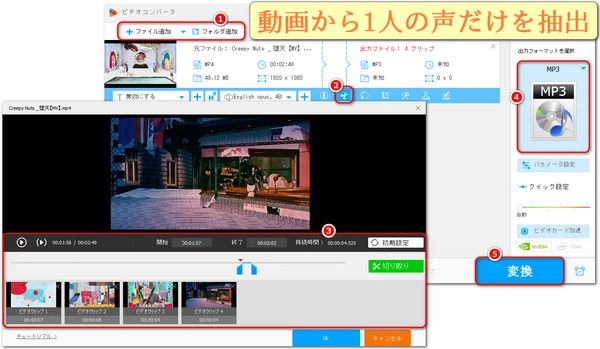
印象的な動画を作る上で、音声は重要な要素です。特に、複数の音声が混在する動画では、特定の声だけをクリアに聞かせたい場面が多々ありますよね。例えば、賑やかなイベント会場で特定の参加者のインタビュー音声を際立たせたり、グループ対談の中から一人の意見を浮き彫りにしたりしたい場合などです。これまで専門的な知識が必要だと思われていたこの技術も、実は手軽にすることができます。本文では動画から1人の声だけを抽出する方法を紹介いたします。これを学んで、あなたのクリエイティブな表現の幅を広げてみませんか?
動画から音声を抽出:動画ファイルをAdobe Auditionにインポートするか、事前にFFmpegなどのツールで音声(WAVやMP3)を抽出。
FFmpegのコマンドffmpeg -i input_video.mp4 -vn -acodec mp3 output_audio.mp3
ノイズ除去と声の分離:Adobe Auditionの「エフェクト」→「ノイズリダクション/レストレーション」で背景音を軽減。特定の声の周波数を特定(通常、人の声は100Hz~300Hz付近)。「イコライザー」で他の周波数を抑える。
ボーカル強調:「ダイナミクス処理」や「スピーチエンハンサー」を使い、対象の声を強調。
エクスポート:処理した音声をWAVやMP3形式で保存。
オンラインツールにアップロード:Lalal.aiやMoisesのウェブサイトに動画または音声ファイルをアップロード。
AIで声の分離:ツールが自動的にボーカルとバックグラウンドを分離。設定で「ボーカル」を選択。複数の声がある場合、AIが主要な声を優先するが、細かい調整は難しい場合も。
ダウンロード:分離されたボーカルトラックをダウンロード。
音声抽出:FFmpegで動画から音声を抽出後、Audacityにインポート。
ノイズ除去:背景音を選択し、「エフェクト」→「ノイズ除去」でノイズプロファイルを作成し適用。
ボーカル分離:「エフェクト」→「ボーカルリダクションとアイソレーション」でボーカルを強調。結果はAIツールほど精密でない場合あり。
エクスポート:処理済みの音声を保存。
多機能な動画変換ソフトで、動画や音声の変換だけでなく、声の抽出も可能です。ユーザーインターフェースが直感的で、複雑な操作を必要とせず、数クリックで動画から1人の声だけを抽出することが可能です。ほぼすべての動画フォーマットの読み込みをサポートし、MP3/WAV/FLAC/AAC/AC3/ALAC/AIFF/OGGのような様々な音声フォーマットを出力フォーマットとして提供します。独自の動画デコード技術と音声エンコード技術により、出力ファイルサイズをできるだけ小さく保ちながら、音質を最適化できます。そのほか、動画・音楽の編集(結合・圧縮・音量調整など)、動画・音楽のダウンロード、GIF作成、録画、録音など、便利な機能も搭載しています。
次に動画から1人の声だけを抽出する方法を詳しく説明いたします。その前に、このソフトをWindows PCに無料でダウンロードしてインストールしてください。
WonderFox HD Video Converter Factory Proを起動します。
「変換」セクションに移動し、「ファイル追加」ボタンをクリックして、動画をインポートします。もちろん、音声ファイルのインポートにも対応しています。
ファイルの下部にある「切り取り」タブを選択します。このツールを使えば、動画を見ながら人の声を抽出できます(一度に複数のクリップを抽出可能)。タイムライン上のスライダーをドラッグするか、開始/終了時刻を入力することで範囲を指定できます。
右側の「出力フォーマットを選択」ボタンをクリックして、「音楽」タブから出力フォーマットを選択します。
下部の逆三角ボタン「▼」をクリックして、出力フォルダを設定します。
右下の「変換」ボタンをクリックして、動画から抽出した人の声をパソコンに書き出します。

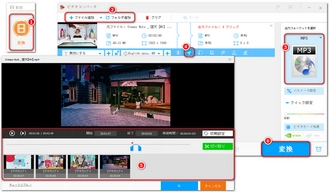
音質:元の音声品質や録音環境に依存。クリアな声ほど抽出が容易。
複数人の声:AIツールでも複数人の声を完全に分離するのは難しい。手動調整が必要な場合も。
ライセンス:商用利用の場合、ツールの利用規約や著作権を確認。
簡単さ重視ならWonderFox HD Video Converter Factory Pro、Lalal.ai(有料だが直感操作)。
無料で試すならAudacity+FFmpeg。
プロ並みの仕上がりを求めるならAdobe Audition。
もし具体的なツールの使い方や動画の詳細(声の数、背景音の有無)があれば、さらに詳しい手順を案内できます!
利用規約 | プライバシーポリシー | ライセンスポリシー | Copyright © 2009-2025 WonderFox Soft, Inc. All Rights Reserved.